Kaikki Skypen kokouslähetykset tallennetaan automaattisesti, jotta osallistujat ja henkilöt, jotka eivät ehtineet mukaan kokoukseen, voivat katsella niitä myöhemmin.
Kokouksesta voi myös luoda ladattavan MP4-tiedoston. Tämä on hyvä vaihto ehto, jos haluat julkaista videon Microsoft 365 video portaalissa tai jossakin muussa video kanavassa.
Tallenna ladattava MP4-tiedosto
-
Ajoita kokous siirtymällä Skype-Kokous lähetys portaaliin. Ohjeita järjestämiseen on aiheessa Skype-kokouslähetyksen ajoittaminen.
-
Varmista koko uksen asetukset -sivun alareunassa, että Luo video tallenne ladattavaksi on valittuna (tämä on valittuna oletusarvoisesti).
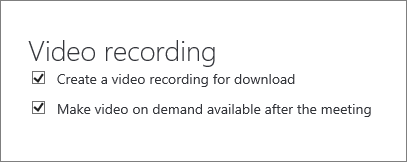
-
Jos haluat videon olevan käytettävissä pyydettäessä, varmista, että Tee video pyydettäessä käytettävissä, kun Kokous on valittuna (tämä on myös valittuna oletusarvoisesti, ja voit muuttaa asetusta ennen kokousta).
Jos tyhjennät Ota käyttöön video pyydettäessä-valinta ruudun valinnan, käyttäjät voivat katsoa lähetyksen vain sen ollessa vielä käynnissä. He voivat edelleen liittyä myöhässä ja nähdä koko lähetyksen. Jos käyttäjät kuitenkin liittyvät lähetyksen päätyttyä, he eivät voi tarkastella lähetystä.
Tärkeää: Kun Skype-Kokous lähetys on päättynyt, se on ladattavissa 180 päiväksi. Tämän jälkeen se poistetaan palvelusta. Suosittelemme, että lataat kaikki tallennukset hyvissä ajoin ennen 180 päivää.
Nauhoitetun kokouksen lataaminen
Kun kokoustallenne on ladattavissa, näet linkin kokouksen yhteenvedossa.
-
Valitse Ended (Päättynyt) -osiossa haluamasi kokous.
-
Valitse Download video (Lataa video).
-
Julkaise se Microsoft 365-portaaliin noudattamalla artikkelissa kanavan luominen ja hallinta Microsoft 365 Video-sovelluksessa annettuja ohjeita.
Kokousraportin lataaminen
Kokousraportti sisältää istunnon tunnuksen, osallistujien nimet ja sähköpostiosoitteet, selaintiedot, päivämäärä- ja aikaleimat, toiminnot (liittyminen, toistaminen, keskeyttäminen) ja kielen.
-
Valitse Ended (Päättynyt) -osiossa haluamasi kokous.
-
Valitse Download meeting report (Lataa kokousraportti).
-
Kun sinulta kysytään, haluatko avata vai tallentaa raportin, valitse haluamasi vaihtoehto. Oletusarvoisesti raportit tallennetaan Lataukset-kansioon, mutta voit valita haluamasi tallennussijainnin.
Katso myös
Skype-kokouslähetystapahtuman hallinta
Skype-kokouslähetykseen liittyminen










